В современном мире ноутбуки стали неотъемлемой частью нашей повседневной жизни. Однако, даже самые инновационные и современные устройства имеют свои ограничения и проблемы, с которыми мы можем столкнуться. Одна из таких проблем - отсутствие жесткого диска на ноутбуке.
Отсутствие жесткого диска может привести к тому, что ноутбук не будет способен загрузить операционную систему. Но не стоит отчаиваться, ведь существуют решения этой проблемы. Одним из них является загрузка операционной системы с использованием внешнего накопителя, такого как USB-флеш-накопитель или внешний жесткий диск.
Для того чтобы включить ноутбук без жесткого диска, вам необходимо подключить внешний накопитель к порту USB вашего устройства. Затем при включении ноутбука удерживайте определенную клавишу, которая активирует меню загрузки (обычно это клавиша F12 или Del).
После этого вы увидите список устройств, с которых можно загрузить операционную систему. Выберите внешний накопитель, на котором у вас записана операционная система, и нажмите Enter. Ноутбук загрузится с внешнего накопителя, и вы сможете работать с операционной системой даже без жесткого диска.
Почему ноутбук может не запускаться без жесткого диска?

Одной из причин, по которой ноутбук может не запускаться без жесткого диска, является настройка BIOS (Basic Input/Output System). BIOS – это низкоуровневый софтварный компонент, который отвечает за инициализацию системы и управление различными аппаратными компонентами. В некоторых случаях, если в BIOS не включена соответствующая настройка или если ноутбук не поддерживает работу без жесткого диска, компьютер может отказаться запускаться.
Еще одной причиной может быть отсутствие или повреждение операционной системы. В обычных условиях, операционная система загружается с жесткого диска и запускает все необходимые службы и драйверы. Без наличия работающего жесткого диска, ноутбук не сможет найти необходимые файлы и службы для запуска, что приведет к его неработоспособности.
Кроме того, отсутствие жесткого диска может быть связано с проблемами аппаратного характера. Некоторые ноутбуки имеют слоты для подключения дополнительных устройств, в которые можно установить SSD или другие типы накопителей. Если устройство не обнаруживает подключенный накопитель или имеются проблемы с подключением, ноутбук может не запускаться.
В зависимости от конкретной модели ноутбука и его настроек, причины отказа ноутбука запускаться без жесткого диска могут варьироваться. В большинстве случаев рекомендуется проверить настройки BIOS и убедиться, что они корректно установлены. Также, возможно стоит провести диагностику и проверку аппаратных компонентов, чтобы исключить возможные проблемы с сами накопителями или слотами подключения.
В любом случае, если ноутбук не запускается без жесткого диска и ты не уверен в своих навыках, лучше обратиться за помощью к профессионалам или сервисному центру, чтобы избежать повреждения других компонентов или потери данных.
Варианты использования ноутбука без жесткого диска

Включение ноутбука без жесткого диска может быть полезным во многих ситуациях. Ниже перечислены несколько вариантов использования такого ноутбука:
1. Использование в качестве терминала:
Ноутбук без жесткого диска можно использовать в качестве терминала, подключив его к удаленному серверу. В таком случае основные вычислительные задачи будут выполняться на сервере, а ноутбук будет использоваться только для отображения информации и ввода команд.
2. Загрузка операционной системы с помощью USB:
Если у вас есть ноутбук без жесткого диска, вы можете загрузить операционную систему с USB-накопителя. Для этого необходимо создать загрузочный диск или загрузочный USB-накопитель с операционной системой и подключить его к ноутбуку при включении.
3. Использование в качестве сервера:
Ноутбук без жесткого диска может быть использован в качестве сервера для различных нужд. Например, вы можете использовать его в качестве сервера для файлового обмена или для запуска локальных веб-приложений.
Независимо от выбранного варианта использования, ноутбук без жесткого диска может быть полезным инструментом в различных сценариях, когда вы хотите использовать ноутбук без необходимости установки операционной системы на жесткий диск.
Как установить операционную систему без жесткого диска?

Установка операционной системы на ноутбук без жесткого диска может показаться сложной задачей, но на самом деле существуют несколько вариантов, которые позволяют выполнить эту операцию без особых проблем.
Вот несколько способов установки операционной системы без жесткого диска:
| 1. | Использование флеш-накопителя или внешнего жесткого диска |
| 2. | Установка операционной системы с использованием сети |
| 3. | Использование облачного хранилища для установки ОС |
Первый способ требует наличия флеш-накопителя или внешнего жесткого диска. Вы можете создать загрузочное устройство на флеш-накопителе или внешнем жестком диске и установить операционную систему с него. Для этого потребуется загрузочный образ операционной системы и специальное программное обеспечение для создания загрузочного устройства.
Второй способ позволяет установить операционную систему без использования физического носителя. Вы можете подключиться к сети, воспользоваться функцией удаленной установки операционной системы и загрузить образ ОС из сети. Для этого требуется наличие специального ПО на сервере, доступ к которому можно получить через сеть.
Третий способ предполагает использование облачного хранилища. Если у вас есть доступ к облачным сервисам, вы можете загрузить образ операционной системы в облачное хранилище и затем установить ОС с помощью этого образа. Этот способ требует надежного интернет-соединения и аккаунта в облачном сервисе.
Таким образом, установка операционной системы без жесткого диска возможна с помощью флеш-накопителя или внешнего жесткого диска, с использованием сети или облачного хранилища. Выбор метода зависит от ваших потребностей и доступных ресурсов.
Использование флешки или внешнего устройства хранения данных

Если у вас нет жесткого диска или он неработоспособен, вы можете использовать флешки или другие внешние устройства хранения данных для запуска операционной системы на вашем ноутбуке.
Существует несколько способов достичь этого. Один из них - установить операционную систему напрямую на флешку или внешний жесткий диск. Для этого вам потребуется загрузочный образ операционной системы, который можно записать на флешку с помощью специальной программы. Затем вы можете перезагрузить ноутбук с флешки и установить операционную систему на ваш внешний носитель.
Другой способ - использование портативных операционных систем. Некоторые операционные системы могут быть установлены на флешку или внешний жесткий диск в качестве портативной версии. Вы можете загрузить такую операционную систему на ваш ноутбук и запустить ее с внешнего носителя без необходимости установки на жесткий диск. Это удобно, если у вас нет возможности установить операционную систему на ноутбук, либо вы хотите использовать разные операционные системы на разных компьютерах.
В любом случае, использование флешки или внешнего устройства хранения данных позволяет вам запустить операционную систему на ноутбуке без жесткого диска. Однако следует отметить, что производительность может быть немного ниже по сравнению с установкой операционной системы на жесткий диск. Тем не менее, это отличное временное решение для обхода проблемы и продолжения работы с вашим ноутбуком.
Подключение ноутбука к облачному хранилищу для работы без жесткого диска

Возможность работать без жесткого диска на ноутбуке в 2021 году предоставляет облачные хранилища. Они позволяют хранить и обрабатывать данные на удаленных серверах, без привязки к физическому носителю. Подключение ноутбука к облачному хранилищу не только позволяет избежать проблем с операционной системой, но и обеспечивает мобильность и доступность данных.
Первым шагом для работы без жесткого диска на ноутбуке в 2021 году является выбор надежного облачного хранилища. На рынке существует множество провайдеров услуг облачного хранения, таких как Google Drive, Dropbox, OneDrive и др. Необходимо ознакомиться с предлагаемыми пакетами и выбрать тот, который соответствует требованиям и потребностям пользователя.
После выбора облачного хранилища следует создать аккаунт и установить на ноутбук соответствующее приложение. Обычно провайдеры обеспечивают синхронизацию данных с облачным хранилищем через специальные клиенты для различных операционных систем, включая Windows, macOS и Linux.
Установленное приложение будет автоматически синхронизировать выбранные папки и файлы с облачным хранилищем. Таким образом, пользователь сможет работать с данными, хранящимися на серверах провайдера, без физического присутствия жесткого диска на ноутбуке.
Важно отметить, что для работы без жесткого диска на ноутбуке в 2021 году необходима постоянная и стабильная интернет-связь. Если нет подключения к интернету, доступ к данным с облачного хранилища будет недоступен. Поэтому перед использованием облачных хранилищ необходимо убедиться в наличии соединения с интернетом.
Подключение ноутбука к облачному хранилищу для работы без жесткого диска является удобным и безопасным решением. Пользователь получает возможность работать с данными с любого устройства, где есть доступ к интернету, и не зависит от состояния жесткого диска. Это особенно полезно в случаях, когда устройство испытывает проблемы с операционной системой или в случае его потери или кражи.
Проблемы, которые могут возникнуть при работе без жесткого диска

Работа без жесткого диска может вызвать несколько проблем, связанных с функциональностью и доступностью операционной системы:
- Отсутствие возможности хранить и обрабатывать данные: без жесткого диска вы не сможете сохранять и открывать файлы на локальном устройстве. Это может быть ограничением для работы с приложениями, требующими локальное хранилище или обработку больших объемов данных.
- Ограниченные возможности установки операционной системы: большинство операционных систем требуют установку на жесткий диск, а не на другие типы накопителей, такие как флеш-накопители или SD-карты. Это означает, что вы можете столкнуться с ограничениями в выборе подходящей операционной системы или использовать неофициальные методы установки.
- Ухудшенная производительность: без жесткого диска операционной системе может быть сложнее обрабатывать данные, особенно при выполнении задач, которые требуют быстрого доступа к большим объемам информации. В результате это может привести к замедлению работы компьютера и неудовлетворительному пользовательскому опыту.
- Необходимость загрузки операционной системы с внешних носителей: без жесткого диска вам придется загружать операционную систему с другого устройства, такого как флеш-накопитель или CD/DVD-накопитель. Это может быть неудобно и занимать больше времени, особенно если вам нужно загружаться с разных носителей в зависимости от ситуации.
- Ограниченная емкость хранения: внешние устройства хранения обычно имеют меньшую емкость по сравнению с жесткими дисками. Это ограничивает количество информации, которую вы можете хранить на устройстве. Если у вас много файлов или данные занимают большой объем памяти, вам может потребоваться использовать несколько внешних носителей или искать альтернативные способы хранения данных.
Учитывая эти проблемы, включение ноутбука без жесткого диска может быть не самым оптимальным решением для работы с операционной системой.
Решение проблемы операционной системы при работе без жесткого диска
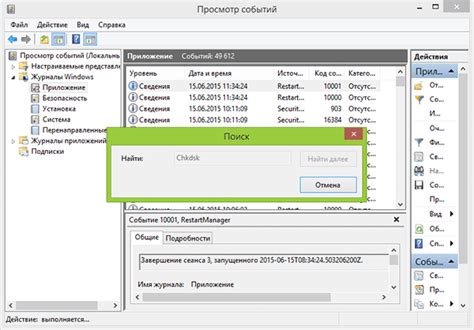
Включение ноутбука без жесткого диска может стать проблемой, поскольку операционная система обычно загружается с жесткого диска. Однако, существуют несколько решений, которые позволят вам продолжать использовать свой ноутбук без жесткого диска.
1. Загрузка операционной системы с USB-накопителя. Для этого, вам необходимо создать загрузочный USB-накопитель с операционной системой вашего выбора. Затем, подключите его к ноутбуку и выберите загрузку с USB в биосе или запустите утилиту выбора загрузочного устройства. Затем, установите операционную систему на USB-накопитель и настройте биос таким образом, чтобы ноутбук всегда загружался с USB.
2. Использование облачных сервисов. Вместо установки операционной системы на ноутбук, вы можете использовать облачные сервисы, такие как Google Cloud, Microsoft Azure или Amazon Web Services. Они позволяют вам запускать виртуальные машины с предустановленными операционными системами и работать на них через интернет.
3. Загрузка операционной системы с внешнего жесткого диска. Если у вас есть внешний жесткий диск, вы можете установить операционную систему на него и подключить его к ноутбуку, когда нужно. При запуске ноутбука, выберите загрузку с внешнего жесткого диска, и операционная система будет загружаться с него. Это может быть полезно, если вы хотите иметь возможность использовать разные операционные системы на одном ноутбуке.
Несмотря на отсутствие жесткого диска, вы все еще можете работать с операционной системой на своем ноутбуке, используя вышеуказанные методы. Они позволят вам продолжать использовать ноутбук и решать свои задачи, несмотря на отсутствие жесткого диска.
Возможности передовых технологий и будущее работы без жесткого диска

Развитие современных технологий неуклонно влияет на развитие мобильных вычислительных устройств, включая ноутбуки. В настоящее время все больше производителей предлагают ультрабуки и ноутбуки без жесткого диска, основываясь на SSD-накопителях или облачных технологиях.
Одной из основных причин включения ноутбука без жесткого диска является увеличение скорости работы и снижение расхода энергии. SSD-накопители могут обеспечить значительно более быструю загрузку операционной системы и приложений, а также повысить производительность работы ноутбука в целом.
Большое количество данных в настоящее время доступно через облачные сервисы, что позволяет использовать ноутбук без жесткого диска. Пользователи могут хранить свои файлы и документы в облаке, обмениваться ими и работать с ними из любой точки мира. Это удобно и безопасно, поскольку данные сохраняются не на физическом носителе, который может быть подвержен повреждению или утере.
Однако, есть и ряд проблем, связанных с отсутствием жесткого диска. В первую очередь, это ограниченный объем хранения данных на SSD-накопителях. Хотя сейчас доступны SSD с большим объемом памяти, они все же могут быть дорогими и не всегда удовлетворять потребности пользователей. Кроме того, работа в облаке требует стабильного интернет-соединения, без которого доступ к данным и работа с ними становятся невозможными.
Время покажет, насколько популярными станут ноутбуки без жесткого диска. По всей видимости, современные технологии и облачные сервисы продолжат развиваться, предлагая новые возможности и улучшая существующие. Работа без жестких дисков может стать обычной практикой для многих пользователей, особенно тех, кто ведет активный образ жизни и нуждается в мобильности и быстроте работы.